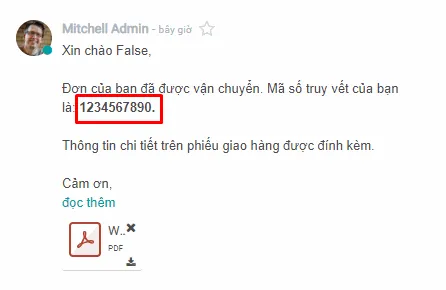Tự động gửi email khi giao hàng
Cấu hình
Đầu tiên, bạn đi tới ứng dụng Kho vận, sau đó tới Cấu hình Thiết lập Vận chuyển và tích vào tùy chọn Email xác nhận. Nếu bạn đang ở chế độ đa công ty, cấu hình này được thực hiện riêng trên từng công ty.
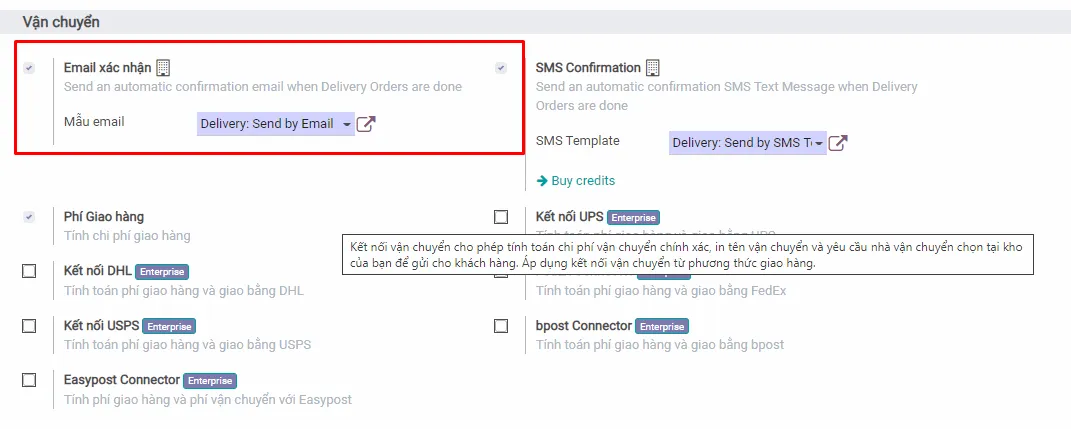
Khi bạn bật tính năng này, Odoo sẽ tự động tạo ra một mẫu email. Tất nhiên, bạn có thể sửa đổi nó nếu muốn bằng cách nhấp vào mũi tên nhỏ bên cạnh tên của email đó.
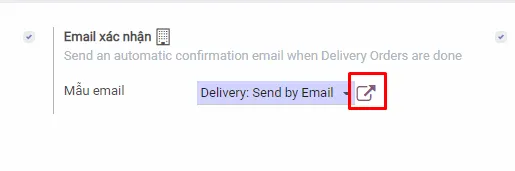
Gửi email khi xác nhận giao hàng
Trên giao diện tổng quan của ứng dụng Kho vận, bạn kích vào Tạo và điền một biểu mẫu cho một đối tác cụ thể. Khi bạn đã thêm các sản phẩm theo đơn đặt hàng, xác nhận và thực hiện tương tự để giao hàng.
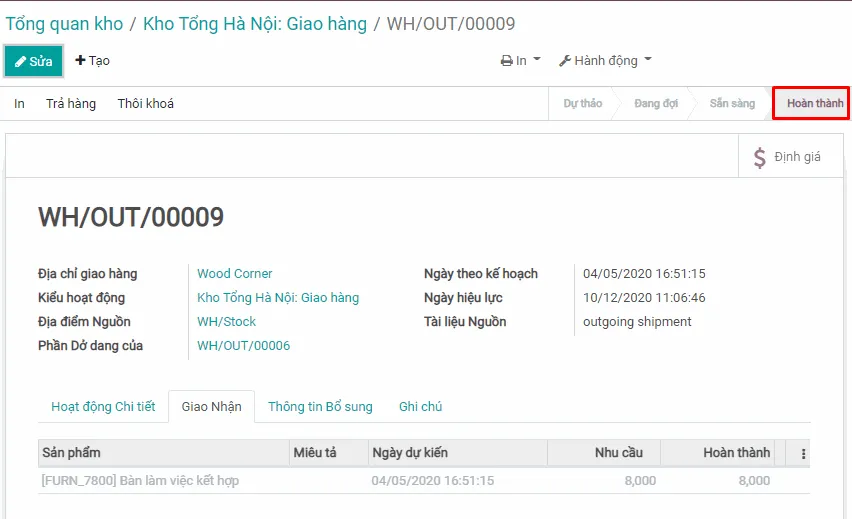
Khi đó, một email tự động sẽ được gửi và xuất hiện ở màn hình chatter.
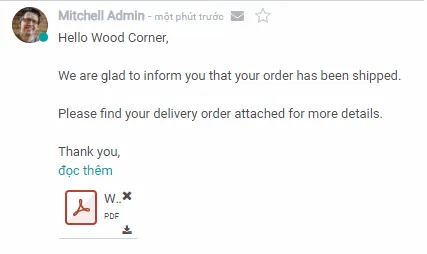
Nếu bạn đang xử lý đơn hàng với một phương thức vận chuyển, sau đó có liên kết theo dõi, liên kết này sẽ được đưa vào mẫu email tự động.